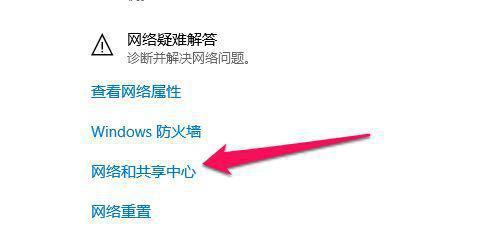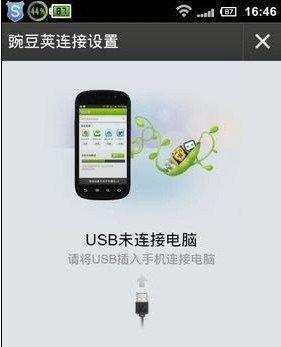在如今高速发展的信息时代,互联网已经成为人们生活中不可或缺的一部分。然而,对于使用台式机的用户而言,无线上网可能是一个令人困惑的问题。本文将详细介绍如何在台式机上安装和连接无线网卡,让你轻松享受无线网络带来的便利。
一:购买适用于台式机的无线网卡
在开始之前,首先要购买一款适用于台式机的无线网卡。可以通过搜索互联网来寻找合适的品牌和型号,并确保其与你的操作系统兼容。
二:了解无线网卡的安装要求
在安装无线网卡之前,需要仔细阅读产品说明书,并了解其安装要求。这包括了解需要的插槽类型(PCI、PCI-E等)以及是否需要附加电源连接等。
三:打开台式机并确保安全
在进行任何硬件安装之前,务必关闭电源,并将插头拔掉。这样做可以确保你的安全,同时也避免对电脑造成任何损害。
四:找到合适的插槽并插入无线网卡
打开台式机机箱,仔细观察并找到适合无线网卡插入的插槽。将无线网卡轻轻插入插槽中,并确保插入牢固,连接稳定。
五:连接无线天线
许多无线网卡都附带一个天线,用于接收无线信号。根据产品说明书的指引,将天线连接到无线网卡上。
六:重新组装台式机并开启电源
将无线网卡安装好后,重新组装台式机,并确保所有连接线都牢固无误。插上电源并开启电脑。
七:安装无线网卡驱动程序
一般来说,无线网卡都需要安装相应的驱动程序才能正常工作。根据产品说明书或制造商的网站提供的信息,下载并安装最新的无线网卡驱动程序。
八:配置无线网络
在安装完驱动程序后,进入操作系统的网络设置界面,搜索附近的无线网络,并选择你要连接的网络。输入密码(如果需要),等待连接成功。
九:优化无线网络连接
为了获得更好的无线网络连接质量,可以考虑将台式机与无线路由器之间的距离缩短,并确保没有物理障碍物阻挡信号传输。此外,调整无线网卡的天线角度也有助于提高连接稳定性。
十:检查网络连接质量
在完成配置后,可以使用浏览器访问网页或运行网络速度测试工具来检查网络连接质量。如果遇到任何问题,可以尝试重新启动电脑或调整无线网卡设置。
十一:更新无线网卡驱动程序
时不时地,制造商会发布更新的无线网卡驱动程序,以提供更好的兼容性和性能。建议定期检查并下载安装最新的驱动程序,以确保你的无线连接始终保持在最佳状态。
十二:加强网络安全性
为了保护你的无线网络免受未经授权的访问,可以通过启用密码保护、更改默认管理员用户名和密码等方式加强网络安全性。
十三:解决常见问题
有时候,在使用无线网卡连接网络过程中可能会遇到一些问题,比如连接不稳定、速度缓慢等。在这种情况下,可以尝试重启路由器、更新驱动程序、更换天线等方法来解决问题。
十四:享受无线上网带来的便利
一旦成功连接到无线网络,你就能够享受无线上网带来的便利,无需使用有线连接,可以自由移动在家中的任何地方使用电脑。
十五:
通过本文的步骤指导,你应该能够轻松地在台式机上安装和连接无线网卡。在进行安装前,请确保仔细阅读产品说明书,并遵循正确的步骤。一旦成功连接到无线网络,你将体验到无线上网的便利性,并能够更自由地使用你的台式机。